Télécharger l’optimisation puissante de Metro Exodus (et pour le PC faible) ‘- Optimisation

Bonjour à tous) Il y aura beaucoup d’écrits, mais nous ne sommes pas pressés, nous faisons tout dans l’ordre, je vais vous dire que tout est clair et clair avec les photos!
Beaucoup d’entre vous ont sûrement rencontré la même chose que moi avec des FP et des frites bas dans le métro du jeu. Et c’est triste, mais je vous empêche de vous plaire, tout peut être réparé! Cette méthode convient non seulement à ce jeu mais aussi pour d’autres, elle sera particulièrement pertinente pour les PC faibles, car j’ai Xeon E5450 et la carte vidéo GTX 1050 (2 Go) (2 Go) J’ai fait l’optimisation du jeu pour moi-même. Cette optimisation sera sous les cartes vidéo Nvidia, Pour DMLA Un seul bouton sera suffisant, car je n’ai pas de carte de ce fabricant, mais en train de lire l’article, je pense que beaucoup de personnes qui ont une carte vidéo AMD et des fouilles avec les paramètres se diront dans les commentaires, quoi et Comment et comment DMLA faire. Limiter le fichier utilisateur.CFG
Maintenant descendons!

Étape 1. Nous devons d’abord aller au panneau de configuration de Nvidia et aller à l’onglet Paramètres 3D
Dès que nous y sommes allés, nous allons à l’onglet Paramètres logiciels

Dans la liste des programmes, sélectionnez notre jeu, Metro: Exode.
Si le jeu n’est pas sur la liste, cliquez sur le bouton Ajouter et ajoutez l’EXE du fichier de jeu où il est installé (Pas une étiquette Sur le bureau!), le fichier sera appelé Metro Exode.EXE ou simplement Metro Exode. Lors du réglage au bas du terrain, nous mettons tout sur la capture d’écran, faisons attention au nombre maximum de personnel préparé, vous n’avez pas besoin de le toucher, nous y reviendrons un peu plus tard.
![]()
Et alors allons-y.
- CUDA – Processeurs graphiques – Utilisez le paramètre global
- Filtrage anisotrope – Désactivé
- Impulsion de synchronisation verticale – Désactivé
- GP Rendu OpenGL – Utilisez le paramètre global
- Personnel pré-préparé virtuel… – Utilisez le paramètre global
- Caches de shaaders – SUR
- Le nombre maximal de préparation à l’avance… Ne pas toucher!!
- Multi-trame de lissage (MFAA) Désactivé

- Optimisation du flux – SUR
- Mode de contrôle de puissance Le mode de performance maximum est préféré
- Lissage – FXAA – Désactivé
- Lissage – correction gamma – Désactivé
- Lissage – transparence – Désactivé
- Smoothing – Mode – Utilisez le paramètre global
- Triple tampon – Désactivé
- Filtrage de texture – Optimi anisotrope – SUR

Et les 3 derniers points
- Filtration de texture – qualité – Haute performance
- Filtrage des textures – ouverture négative… – Utilisez le paramètre global
- Filtrage de texture – Trilneary Optimiz… – Désactivé

C’est tout, maintenant nous utilisons les paramètres

Nous passons à l’étape 2! Très responsable!
L’inspecteur Nvidia est joint à cet article en haut, téléchargez-le, déballez-le dans n’importe quel dossier pratique, vous pouvez sur le bureau.
Maintenant, nous ouvrons le fichier du dossier NvidiaProfileInspector et lancé au nom de l’administrateur

Comment nous attendons quelques secondes lorsque tout se charge.
Dans le point supérieur où il est écrit _ Global_….

Cliquez et écrivez METR et cliquez sur notre jeu Metro: Exode

Il ressemblera à ceci

Dans le deuxième paragraphe de ce programme où il est écrit «Sync et actualiser»

Passez à un limiteur de fréquence d’images et mettez la limite sur 30 ips

Beaucoup demanderont pourquoi, car à certains endroits, le jeu donne parfaitement 70 ips, oui! Mais lorsque la chute du cadre arrive, c’est la même chose avec le fait que le processeur ne fait pas face à la charge et à la place de 30 des cadres que nous recevons, nous obtenons 15 ou même moins. Le fait est que lorsqu’un fort chargement de processeur se produit, ce n’est pas bon et la carte vidéo n’est tout simplement pas en mesure de faire quelque chose, donc, avec une forte charge du processeur, la carte vidéo fait une pause de fumée. Nous castons le jeu jusqu’à 30 images, et maintenant là où il y a eu de terribles tirages, le processeur n’entre pas dans la variété de la bouillie de cuisson, mais utilise correctement sa puissance pour dessiner avec une carte vidéo de 30 images claires sans Frizes (je vais Dites tout de suite, l’image restera lisse et ne sera pas ressentie comme des caractéristiques du moteur à 30 images du moteur! Il y aura une vidéo ci-dessous, allumez simplement en 720p, c’est exactement à quoi il ressemblera). Avec cette méthode, nous déchargeons le processeur, mais cette puissance de calcul peut être dirigée vers de bonnes actions que nous ferons maintenant! P.S Qui ne convient pas à 30 images, vous pouvez mettre 33-35, mais pour les PC faibles, 30! Cliquez sur le bouton Appl Changs

Dans la même colonne, nous trouvons un élément Cadres maximum pré-tracés

Et mettez la valeur 8

Nous jetons donc les restes de la puissance de calcul pour dessiner les 8 images suivantes sur 30 «le nombre maximum de personnel préparé avant. Mettre? Cliquez sur le bouton Appl Changs
Ensuite, les points différeront, donc je lance des captures d’écran, vérifiez-les avec votre.

Pour ceux qui ont un PC faible, juste faible, vous pouvez mettre 4 paramètres dans les paramètres
Filtrage de texture – LOD Biais (DX) +3.0000
Filtrage de texture – LOD Biais (OGL) +3.0000
Et les 5 derniers points

C’est tout. Cliquez sur le bouton Modifications applatantes Plusieurs fois, il arrive que certains paramètres ne soient pas conservés et que certains sont conservés séparément si tout est préservé, vérifiez soigneusement qu’il n’y a pas de tel plus court dans la colonne de droite

S’il clique sur le bouton Modifications applatantes
Notre optimisation est terminée! Toutes nos félicitations!
Pour DMLA
Dans les paramètres de la carte vidéo dans les points en bas du jeu, ajoutez le fichier EXE Metro, cliquez sur le profil du jeu et limitez simplement le jeu à 30 images, activez la fonction Gestion de la fréquence du personnel, et tirer le curseur sur trente, Nous utilisons les paramètres et tous.

Maintenant un peu de gameplay de moi avec une telle optimisation
J’ai également réussi à jouer sur des paramètres élevés de graphismes avec une telle optimisation, avec laquelle je joue et joue réellement
P.S quelques micro-frites ou microns accélérés sur la vidéo, c’est le résultat d’un processus PC du jeu entièrement téléchargé, dans le jeu lui-même il n’y a pas, cela peut confirmer la ligne plate de Freimtaima. Il s’avère à cause du manque de ressources PC.
Vous pouvez également utiliser ma méthode de béquille pour augmenter les FP, mais dans le métro, il est peu efficace en raison des caractéristiques du moteur, mais en limitant la fréquence jusqu’à 30, nous obtenons + 3-5 images avec une valeur de 0.9, à la valeur 0.8 L’influence du programme sur le gameplay et l’animation est déjà perceptible, mais l’augmentation sera de 6 à 9 ips.
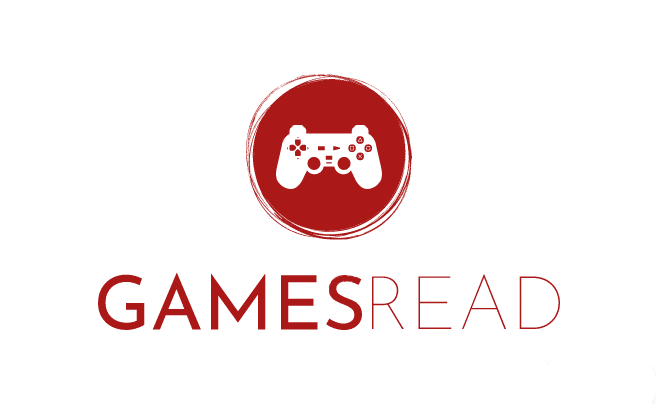


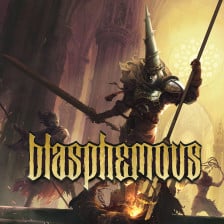


![Arkham Knight sur un PC: Façons de résoudre un certain nombre de problèmes [mis à jour] Arkham Knight sur un PC: Façons de résoudre un certain nombre de problèmes [mis à jour]](https://i.playground.ru/p/BLsfOzTxK7HGp9kMDEG_eg.jpeg)